>> La recherche se fait sur tous les élements du jeu Minecraft <<
Aidez nous a financer le site: Joignez l'utile à l'agréable et profitez d'FR-Minecraft sans publicités en devenant VIP ! Ou ajoutez FR-Minecraft dans vos exceptions, nous n'abusons pas des pubs
Astuce Minecraft : Lancer des mods avec java 9-10-11
Aidez nous a financer le site: Joignez l'utile à l'agréable et profitez d'FR-Minecraft sans publicités en devenant VIP ! Ou ajoutez FR-Minecraft dans vos exceptions, nous n'abusons pas des pubs
Pour exécuter des versions moddées du jeu avec le launcher officiel, les moddeurs utilisent une librairie appelée launchwrapper. Cette librairie était à la base conçue pour exécuter les anciennes versions du jeu avant la 1.6, car celles-ci n'étaient pas prévues pour un launcher qui permet de changer la version du jeu. Néanmoins, cette librairie permet également de lancer des jars n'ayant pas une signature officielle, donc les jars moddés.
Le problème, c'est que la dernière version de cette librairie, la version 1.12 (rien à voir avec Minecraft 1.12) a 3 ans, et le code utilisé dans cette librairie est incompatible avec java 9 et ultérieur.
Néanmoins, un développeur indépendant a codé une mise à jour de cette librairie qui supporte java 9 et ultérieur. Cette astuce va vous montrer comment changer la librairie.
1) Téléchargez launchwrapper 2.0 ici. Le fichier provient de sp614x, le développeur d'Optifine
2) Dans votre dossier .Minecraft, allez dans librairies/net/minecraft/launchwrapper
3) Créez un dossier nommé 2.0

4) Déplacez le fichier launchwrapper-2.0.jar dans le dossier 2.0 sans le renommer
5) Retournez à la racine de votre .minecraft et allez dans le dossier versions
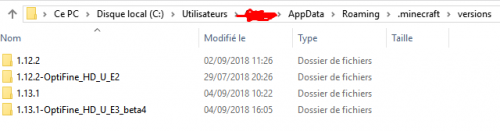
6) Choisissez une version moddée. Dans mon exemple, je vais prendre Optifine 1.13.1 beta4
7) Dans le dossier de la version moddée choisie, ouvrez le fichier .json dont le nom porte le même titre que le dossier courant

8) Dans le json, remplacez "net.minecraft:launchwrapper:1.12" par "net.minecraft:launchwrapper:2.0"
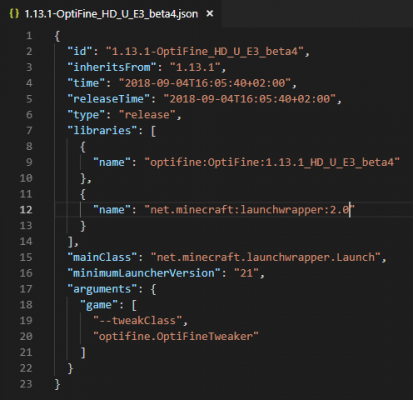
A partir de là, vous pouvez exécuter cette version avec une version de java supérieure ou égale à java 9.
Il est à noter que cette librairie, contrairement à la version 1.12, n'est pas officielle, elle peut donc présenter des dysfonctionnements avec certains mods. Dans ces cas là, vous avez juste à inverser la dernière étape et forcer l'utilisation d'un JRE java 8.
Le problème, c'est que la dernière version de cette librairie, la version 1.12 (rien à voir avec Minecraft 1.12) a 3 ans, et le code utilisé dans cette librairie est incompatible avec java 9 et ultérieur.
Néanmoins, un développeur indépendant a codé une mise à jour de cette librairie qui supporte java 9 et ultérieur. Cette astuce va vous montrer comment changer la librairie.
1) Téléchargez launchwrapper 2.0 ici. Le fichier provient de sp614x, le développeur d'Optifine
2) Dans votre dossier .Minecraft, allez dans librairies/net/minecraft/launchwrapper
3) Créez un dossier nommé 2.0

4) Déplacez le fichier launchwrapper-2.0.jar dans le dossier 2.0 sans le renommer
5) Retournez à la racine de votre .minecraft et allez dans le dossier versions
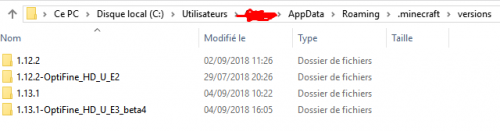
6) Choisissez une version moddée. Dans mon exemple, je vais prendre Optifine 1.13.1 beta4
7) Dans le dossier de la version moddée choisie, ouvrez le fichier .json dont le nom porte le même titre que le dossier courant

8) Dans le json, remplacez "net.minecraft:launchwrapper:1.12" par "net.minecraft:launchwrapper:2.0"
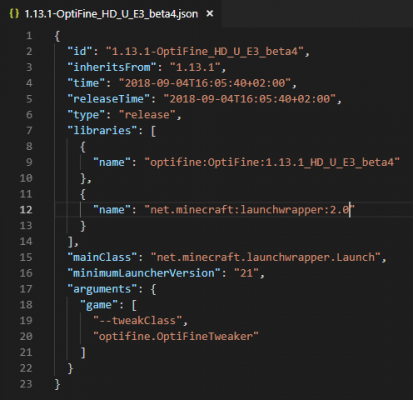
A partir de là, vous pouvez exécuter cette version avec une version de java supérieure ou égale à java 9.
Il est à noter que cette librairie, contrairement à la version 1.12, n'est pas officielle, elle peut donc présenter des dysfonctionnements avec certains mods. Dans ces cas là, vous avez juste à inverser la dernière étape et forcer l'utilisation d'un JRE java 8.
Cette astuce Minecraft a été posté par franswa dans la catégorie Divers le 04/09/2018 à 18h04. .
Validé par Z_runner. Dernière modification par Z_runner le 04/09/2018 à 18:35.
Validé par Z_runner. Dernière modification par Z_runner le 04/09/2018 à 18:35.

franswa (modérateur)
le 04/09/2018 à 18:06
J'ai volontairement choisi de ne pas trop rentrer dans les détails annexe à l'astuce (comment accéder au .Minecraft, comment changer le jre utilisé…) car étant donné que l'astuce répond à des besoins très spécifiques, ceux qui ne comprendraient pas cette astuce n'auront de toute façon pas besoin de faire le changement.

franswa (modérateur)
le 08/10/2018 à 08:13
Petit disclaimer : cette astuce ne fonctionne que sous réserve que le mod lui-même n'ai pas d'incompatibilité java 9-10-11, sinon, il se lancera bien, mais risquera de crash à un moment.

User0 (anonyme)
le 08/10/2018 à 14:09
Merci beaucoup pour cette astuce ! Je peux enfin lancer Optifine et surtout, comprendre d'où venait le problème.
Vous devez être connecté pour laisser un commentaire.
Lancer des mods avec java 9-10-11 :